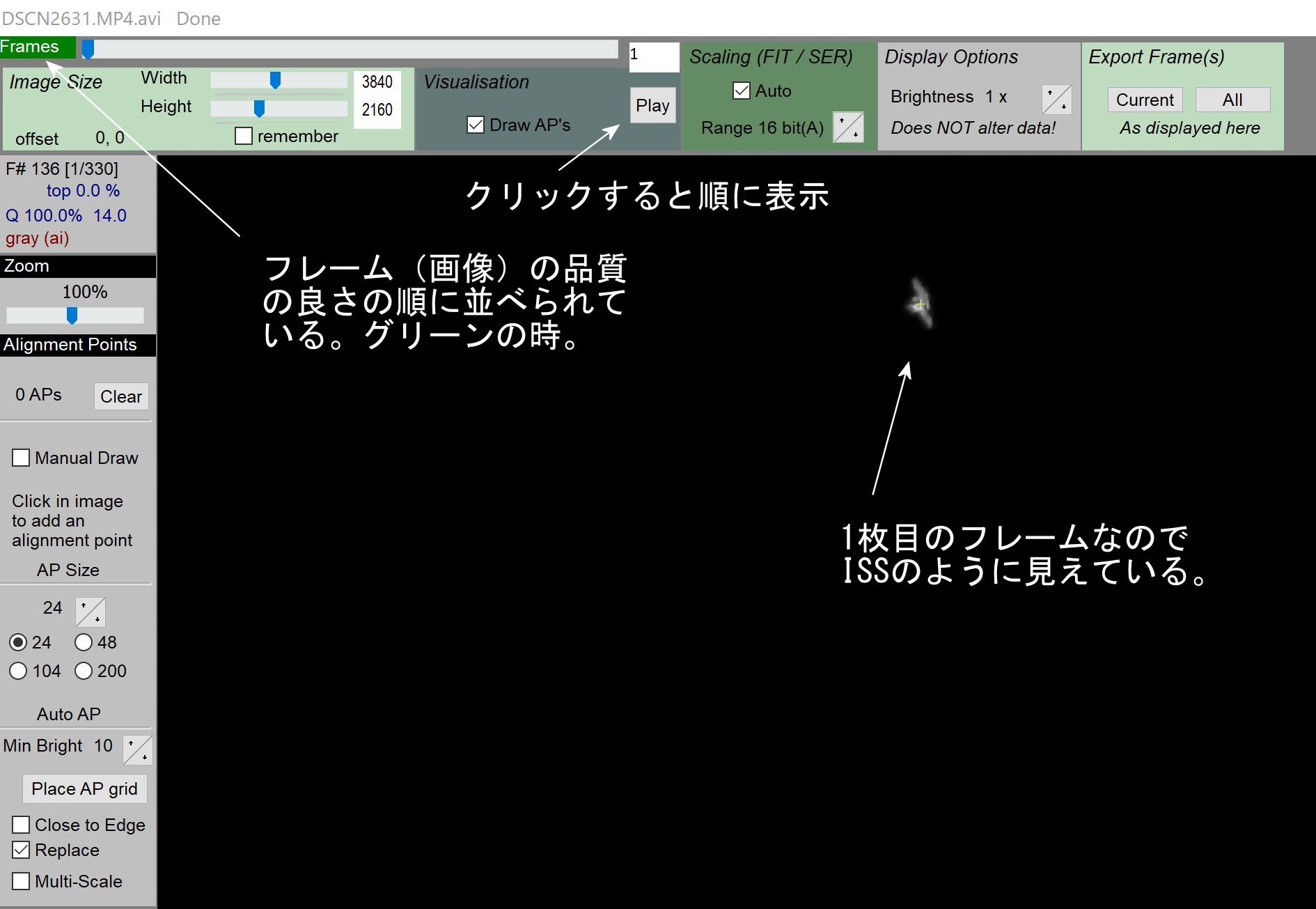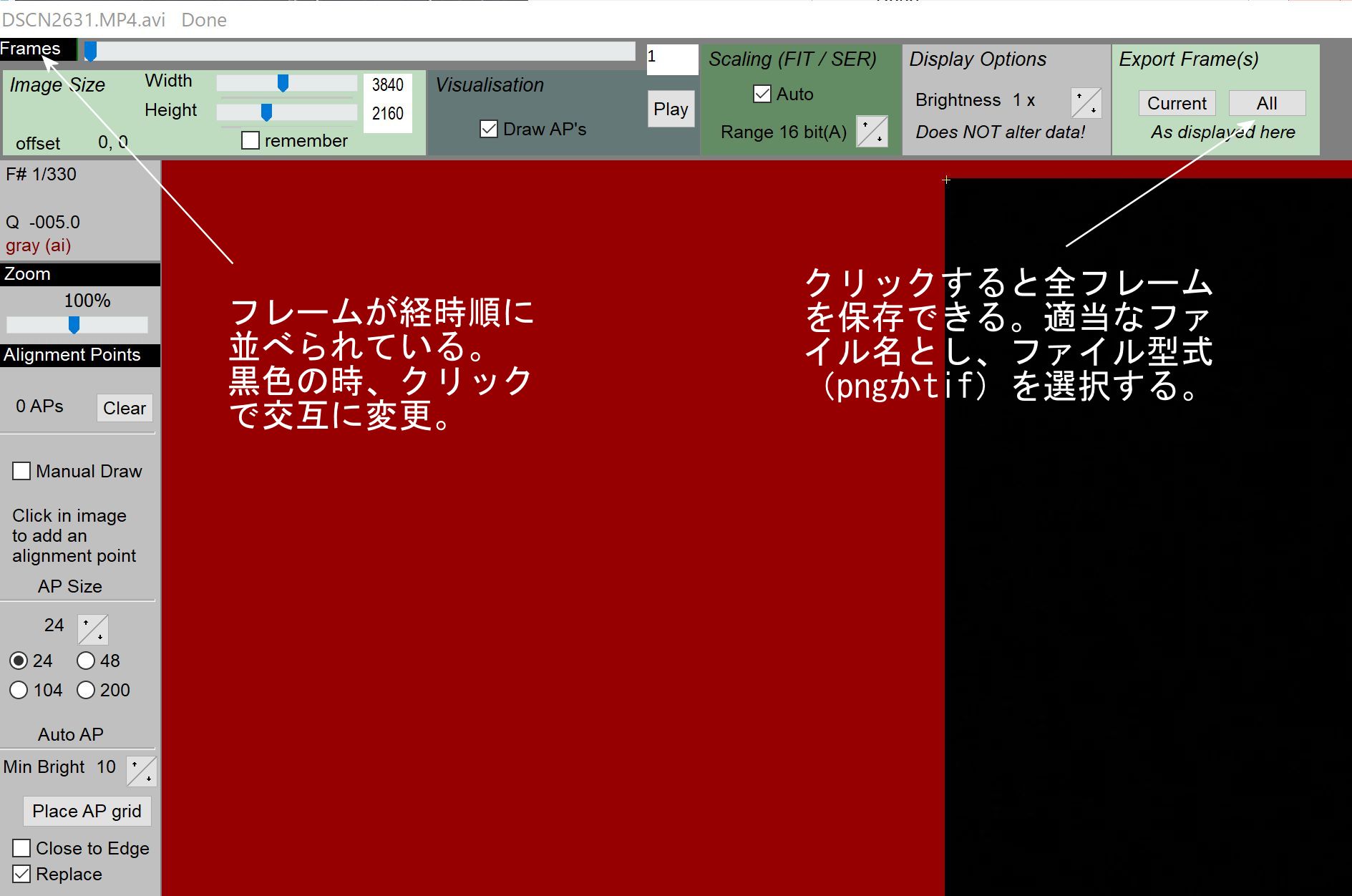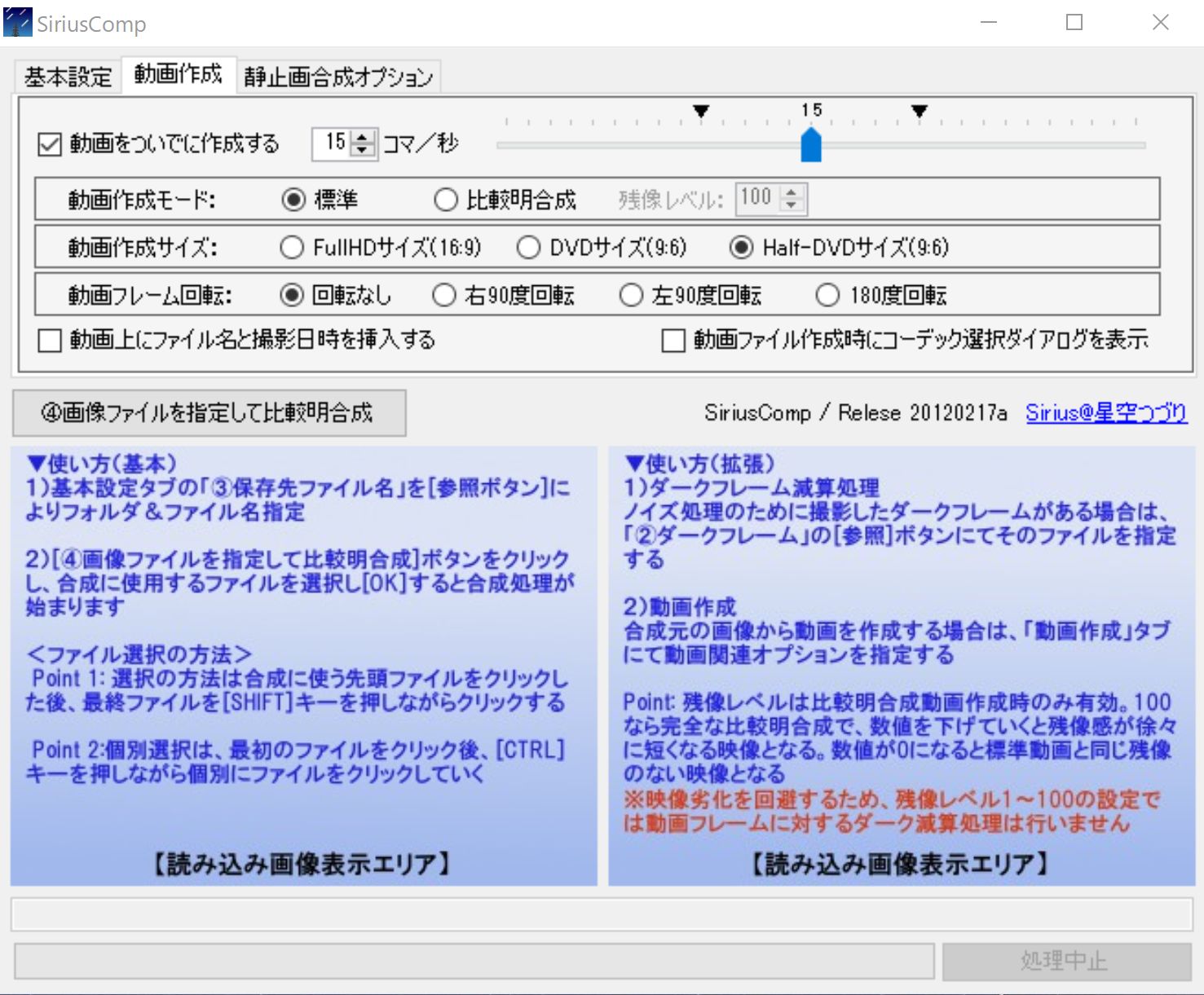(Rev.1 2020/09/25追加 さらに短時間でカラーのままセンタリング動画を作成する方法がありました。特集、参考記事の欄の「天体を画面中心に固定映像化(動画)する方法」で紹介しています。)
1.はじめに
ISSの夜空の軌道(軌跡)を調べたとしてもポータブル赤道儀では自動で追跡できるものではありませんし、現状手動による撮影に頼るしかありません。当然カメラで撮影されるISS拡大映像は超望遠になりますのでファインダー中央部には留められず、ブレ、飛び跳ね、ひどい場合には画面から消えて真っ暗な映像が混ざります。
ISS拡大撮影の例として4K動画から静止画を得る方法を最近始め、No.689やNo.693に挑戦してきました。これらの写真を得るためにAutoStakkert!3 を利用しましたが、この過程を通して、スタック静止画ではなくて動画で、しかも画面のあちこちに被写体がブレるのではなくて真ん中に固定された映像に編集してみました。
特集・参考記事のAutoStakkert!3.0による処理の流れのように4K動画mp4ファイルをAutoStakkert!3の画面にドラッグ&ドロップするとaviファイルに変換され、スタック処理の準備が整いますが、その段階でISSが中央に表示されたフレームを取り出すことができ、そのフレーム静止画を利用して再編集し、ISSが中央に表示した映像ができました。(なお、金星等の4K動画について実施しましたが、中央にしたフレームを取り出すことはできず、現時点理由が良くわかりません。ffmpegも含めてブラックボックスとして利用しているため、使用方法等理解していませんのでこの利用に汎用性があるかどうかは不明確です。後日No.699及びNo.700で解決しています。但し、カラー無し。2020/05/01追記)
手順が定まっているわけではありませんし、AutoStakkert!3の機能を熟知されている方は当然のように思われるかもしれませんが、適用した方法をまとめておくことにしました。
ここではCOOLPIX P1000による4K動画を例にしました。再編集した作成動画は本ページ末尾に2020/04/04撮影と2020/04/07撮影の例を載せました。そこでは説明も追加しています。
2.使用ソフトについて
各ソフトはマニュアルを読んだわけではなくてブラックボックス状態、ゲーム感覚で試行錯誤を重ねて成れたのみですのでもっと良い方法があると思います。
ここで使用したソフト例を以下に列挙します。
・AutoStakkert!3‐画像スタック処理前に、ISSを中央に固定した画像(フレーム)を取得。
・SiriusComp‐比較明処理がメインですが、上記フレーム画像から動画を作成。
基本的には上記2種類で再編集完成まで可能です。
以下のソフトは画像、映像の単純な処理過程で利用したもので必須ではありません。フリーソフトで代用できるものが多数あると思います。
・PaintShopPro‐今回は多数枚のフレーム画像のpngからjpgに一括変換に使用。
・Nikon ViewNX-i‐jpgでも下記ソフトで読み込めなかったので読めるように一括変換。
・Canon Digital Photo Professional 4‐トリミング一括処理。上記jpgにして読めました。
・CyberLink Media Suite 10‐avi動画からMP4動画にコンバート(最終的には同じMP4ファイルでも本ページにUploadできるようにNikon ViewNXや付随したMovie EditorでMP4ファイルを変換作り直し)。
以上の全てはフリーソフトかカメラまたはPC購入時に添付されたものです。
3.処理手順
以下に手順を示します。
(1) AutoStakkert!3から被写体を中央にした全フレームを得る
ISSを撮影したCOOLPIX P1000の4K動画(あまり長い録画ですと処理時間がかかります)をAutoStakkert!3に読み込ませた直後、またはメイン画面で2) Analyseした直後でFrame View画面を見ると左上のFramesのバーがグリーン色か黒色になっています(図1及び図2)。
Analyseの後、グリーンの場合はフレーム品質順に並べられていますが、ブラックの場合は経時順に並んでいます(avi変換直後でし黒色になっていて4K動画のストリーミングと同様です)。Frame View画面のPlayボタンをクリックすると各々のフレームが確認できます。この時、全フレームの被写体は既に中央に位置する画像に変換されています。
このブラックバーの状態で、Frame View画面の右上にあるExport Frame(s)でAllを押すと全フレームが順番にコピー保存されます。フレームはpngファイルかtifファイルです。
(2) pngファイルからjpgファイルの変換
後項の(4)SiriusCompはjpg対応ですので変換する必要があります。SiriusComp以外の似たようなソフトでpngファイルに対応していればそのまま処理しても良いのでしょう。
jpgへの変換は対応ソフトであればなんでも良いと思われますがここではPaintShop Proにしました。
このjpgのままで、(4)SiriusCompに進んでも良いのですが、今回の映像の例では背景の暗い領域が広すぎるのと、少しISSを拡大したいと思い、手持ちのCanon Digital Photo Professional 4 で処理しようとしました。しかし、なぜかjpgファイルがサポートされていないと表示されましたので暫定的にNikon ViewNX-i でリメイク(同じjpgファイル表示なのですが)したところ読み込めるようになりました。
ここで直接トリミング拡大処理ができるソフトであれば上記の処理は不要です。しかし、持ち合わせていませんのでしたので結果として実施したに過ぎませんので無視してもOKです。
(3) ISS像のトリミング拡大(全フレーム)
全フレームは画像サイズとして3840×2160ですが、ISSの映っている中央部分のみで良いので640×480にトリミングして一括変換しました。使用ソフトはここではCanon Digital Photo Professional 4を使用しました。なお、この時点では映っていないか、ひどいフレームは削除します。
(4) SiriusCompによる動画再作成
前項(3)で作成したフレームをSiriusCompで動画作成モードも追加選択します(図3)。
「動画をついでに作成する」にチェックし、30コマ/秒(自由に選択)、「動画作成モード」を標準、「動画作成サイズ」をHalf-DVDサイズ(自由に選択)、「動画フレーム回転」無しに設定すると比較明写真以外にaviファイルが作成されます。このファイルでも映像として見られますが、容量が大きくて実用的ではありません。そこでmp4ファイルに変換しました。変換には. CyberLink Media Suite 10を使用しました。変換できればどのようなソフトでもOKだと思われます。
なお、上記にも示しましたがCyberLink Media Suite 10で作成したMP4動画は結果として本ページにUploadができませんでしたので、同じMP4ファイルとしてNikonのViewNX-iと関連するView NX-Movie Editorで再変換しました。結果としてUploadできました。このため、この手順は必要ない場合がほとんどだと思われます。
以上が作成までの手順です。最も処理時間にかかるステップは最初の(1)項です。それ以外のステップは一括変換等で全ファイルを選ぶスクロール程度で、処理にはそれほど時間を要しません。
まだ、撮影に挑戦したばかりで、良い例がありませんが、先日のNo.689とNo.693の例を図4及び図5として載せておきます。図4のNo.689の例は9秒間程度の映像なのでISSの姿勢に変化が感じられないかもしれません。原映像は11秒間で再編集時のコマ送りは30コマ/秒なのでほとんどファインダー内に捉えられていたと言えます。最後の映像ではちょうど地球の影に突入する場面で徐々に暗くなっています。
図4 No.689の撮影時のISS動画
一方、図5のNo.693の例は原動画は72秒間で、2200枚ほどのフレームが生まれますが、見事にぶれまくっていてまともなフレームは113枚しかありませんでした。超少ないです。20コマ/秒にして6秒間程の映像にしました。72秒間の録画から映っているフレームだけを利用しましたので1/10以下の微速度撮影(タイムラプス)のようになってしまいました。72秒間の映像を6秒間程度に縮めたことになります。理由はNo.693に記述した通りで撮影に失敗しただけのことです。例として相応しくないのですが載せておきました。ISSの姿に親しんでいる方であればそれらしきに見えると思います。マニュアル方式で不要なフレームは削除しました。ブレて引くような画像も含まれていますのでチラチラするだけの映像のように見えてしまいますが、時系列にはなっています、後半はカメラの構えが変わっている様子がうかがえるのではないかと思います。このページのトップ表紙はこの映像からきれいなフレームを例にしただけです。
図5 No.693の撮影時のISS動画
4.まとめ
以上、ISSを4K拡大撮影動画を見やすいように再編集した手順を示しました。画像、映像の処理ソフトは多数ネットで確認、使用できますが、ここでは調べていません(成功してしまったので)。
ここでの結果を通して次回以降の接近時にはもっとくっきりとした映像で楽しみたいと思います(なぜISSの映像だけが中央に表示されているフレームとして取り出せのるかが理解できていませんので再現性があるのかどうかわかりませんがトライしてみます)。